DDSで機能キーのリンクを実装
掲載日:2017/07/21
5250 適用業務では画面遷移はオプションを打鍵したり機能キーを押したりして別の画面に遷移します。
しかし Web ではそのような画面遷移の方法はほとんど見ることはありません。
Web では圧倒的に多いのが押しボタンを押すか、またはリンクをクリックして別の画面に移ることです。
あなたも毎日、少なくとも何回かはリンクをクリックしているはずです。
5250エミュレータの画面遷移
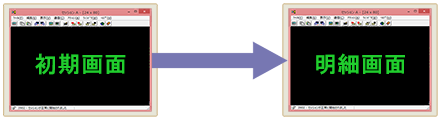
HTMLでの画面遷移
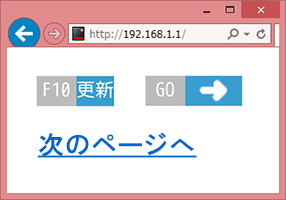
AutoWeb でも、このようなリンク機能を非常に簡単に実装することができるようになりました。
DDS の出力フィールドの TEXT キー・ワードに「*CFxx」のような機能キー記述を追加するだけで文字列はリンクに変換されます。
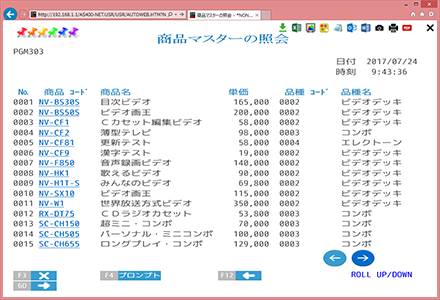
TEXT キー・ワードに *CFxx と追加するだけで
のようなリンク表示となります。
リンクの行は SFL 明細行でも構いません。
これだけで、このリンクをクリックするとこの項目にカーソルをセットして CF04 キーを押したのと同じ結果を得ることができます。
※5250 適用業務でカーソルを明細行に合わせて機能キーを押してプロンプト要求するような適用業務を Web フェーシングで Web 化すると HTML では出力文字列にカーソルをセットすることはできません。
しかし上記のようにリンクにすると自然な Web 画面としての効果があり、元の機能も実現することができます。
またリンクは同じプログラム内での別の明細画面に移動させる場合もより自然でわかりやすく洗練されたアプリケーションとすることができます。
社内業務の Web 化にリンク機能を是非お役立てください。